M4A格式 i被稱為繼任者 MP3。許多人非常喜歡使用 M4A,因為與流行的相比,它的品質更好 MP3然而,用戶感到困擾的是,M4A缺少一個重要的功能——相容性。
這就是為什麼他們仍然應該將文件轉換為其他文件格式,例如 WAV。他們也喜歡 M4P 至 MP3 轉換。 在這裡,討論的重點是如何 將M4A轉換為WAV 瞬間-輕鬆快捷。
M4A 通常情況下,蘋果設備會使用這種音訊格式。這種音訊格式通常可以在蘋果公司生產的設備所支援的應用程式上運行。例如,您只能在 iTunes 等應用程式中播放 M4A 音訊檔案。
你不能把這些內容流進來。 Windows 媒體播放器或任何其他媒體播放器。人們覺得很麻煩。為什麼要將 M4A 音訊格式轉換為 WAV 音訊格式?在本文的第一部分中,您將了解一個重要原因。
內容指南 第1部分:為什麼要將M4A轉換為WAV?第2部分:如何在iTunes中將M4A轉換為WAV?第3部分:如何在專業轉換器中將M4A轉換為WAV?第4部分:如何在在線轉換器中將M4A轉換為WAV?第五部分:整體外賣
由於M4A用戶始終在兼容性方面面臨問題,因此通常的解決方案是將文件轉換為另一種格式。 現在,下一個問題是,為什麼 的WAV?
如果我們再深入思考一下,如果你要把M4A轉換成WAV,那麼你遇到的相容性問題就迎刃而解了。這是因為 WAV 格式的音訊檔案完全可以在許多裝置和音樂播放器上播放,例如 Windows Media Player、Creative Zen、Android 小工具、PSP 等等。
除此之外,與 M4A 相比,WAV 的質量要高得多,因為它沒有經過壓縮,而 M4A 的音頻質量有損。 這也是 WAV 文件文件大小比 M4A 文件大的主要原因。
現在,如何將 m4a 轉換為 WAV? 讓我們在本文的後續部分中了解所有這些內容。
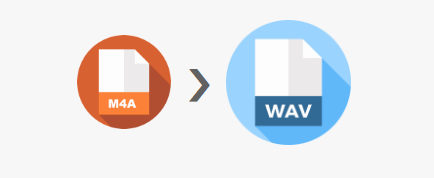
您一定會感到震驚,但有一種方法可以使用您的個人電腦上可能已安裝的應用程式將 M4A 轉換為 WAV(或者 Win陶氏或蘋果機)。並且,這樣的應用程式是 iTunes。 如果您已經在計算機上安裝了它,則只需按照以下說明進行操作即可。 在嘗試此方法之前,請記住以下兩點。
如果您可以很好地處理上述兩個問題,請嘗試檢查如何充分利用iTunes應用程序將M4A轉換為WAV。 以下是為您提供的指南。
下面將進一步解釋每三個的詳細描述。
如果您的個人計算機上已經安裝了 iTunes 應用程序,則只需打開它即可。 如果您還沒有安裝,您可以前往 Apple 商店或 Google Play 商店繼續安裝。
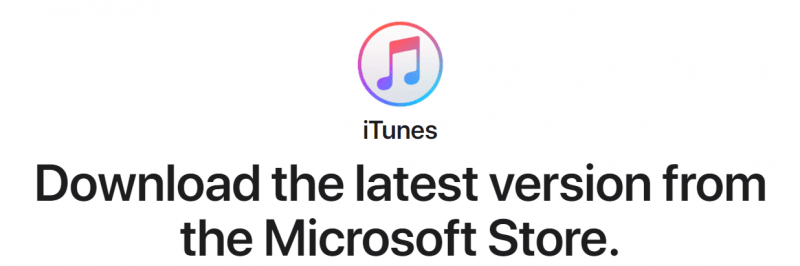
接下來要做的是轉到iTunes主界面上部的“編輯”按鈕。 將顯示新選項。 確保選擇“首選項”按鈕。 屏幕上將顯示一個新的彈出窗口。 在“導入使用”選項下,選擇“ WAV編碼器”。 之後,您只需要點擊彈出窗口底部的“確定”按鈕即可。
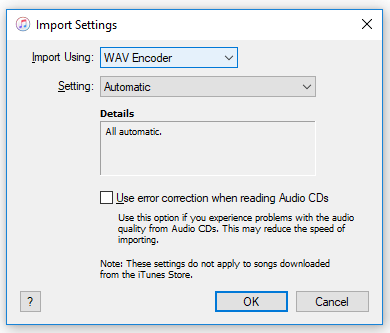
完成前兩個步驟後,您現在可以繼續選擇要轉換的 M4A 文件。 選擇後,轉到“文件”,然後“轉換”,然後從選項中選擇“創建 WAV 版本”。
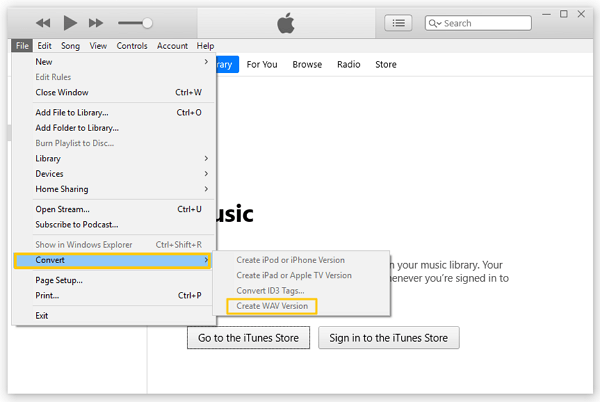
這就是使用 iTunes 應用程序將 M4A 文件轉換為 WAV 格式的過程。 如果您正在尋找更好的工具,我們將在本博文的下一部分中分享一個轉換器。
由於使用iTunes作為轉換器似乎存在一些小問題, 最好的建議 是這個的用途 DumpMedia Apple Music 音樂轉檔器 將M4A轉換為WAV。 這個工具非常好,非常適合M4A到WAV的轉換。 除了轉換功能,您還可以享受以下其他功能。
此外,如果您想了解有關該工具的更多信息以及繼續安裝所需的要求,請務必查看該站點。 現在,如果您想了解有關如何使用此將 M4A 轉換為 WAV 的詳細信息 DumpMedia Apple Music Converter,您可以參考以下內容。
下載並安裝 DumpMedia 您計算機上的 Apple Music 轉換器。 確保軟件已安裝後,啟動應用程序,首先需要加載並導入您想要轉換為 WAV 的所有 M4A 文件。 請記住,您可以在此處處理多個文件。 添加任意數量的 M4A 文件。

導入所有 M4A 文件後,您需要在此部分中選擇輸出格式。 從列表中,選擇“輸出格式”選項下的 WAV。 確保編輯輸出設置,例如比特率和採樣率。 您還需要添加輸出路徑以指定轉換後的文件的保存位置。

現在,唯一需要做的就是點擊“轉換”按鈕,最終開始整個轉換過程。 您只需等待幾分鐘,直到轉換後的文件準備好進行流式傳輸。

您可以在您喜歡的不同媒體播放器中共享、傳輸和播放文件。
您可以考慮的另一個選擇是使用在線轉換器將 M4A 轉換為 WAV 格式。 在使用此類工具時,您只需確保在整個轉換過程中擁有穩定的互聯網連接和可靠的在線轉換器即可。
請注意,由於在線工具的使用是免費的,因此當然存在一些限制,包括它可以處理的文件數量、M4A 文件的大小,甚至輸出的質量。
如果您在網絡上搜索,您會看到不同用戶推薦的幾個在線轉換器。 在這裡,我們將討論最常用的一種,“online-audio-converter.com”。 為了充分利用這一點,您可以遵循以下指南。
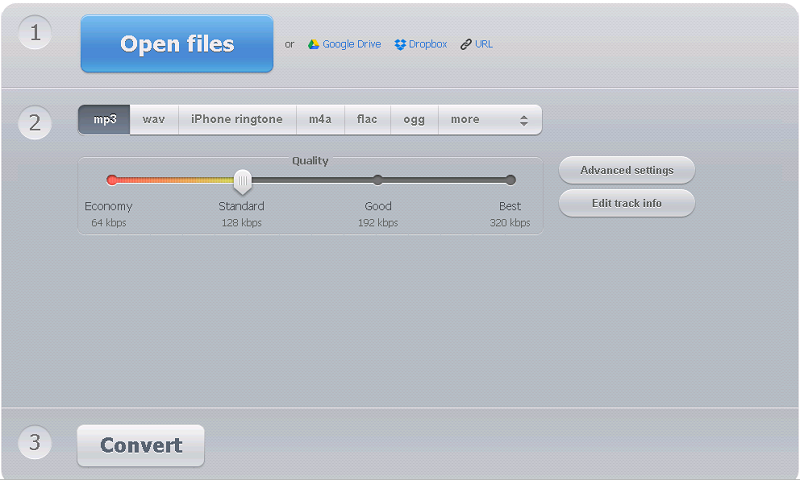
這些步驟太簡單且易於遵循。 如果您預算緊張並且正在尋找一種免費提供該服務的工具,您可以嘗試一下(特別是如果您只進行一次轉換)。
從M4A到WAV的轉換現在變得更加簡單。 您可以使用iTunes應用程序,專業軟件應用程序(例如 DumpMedia Apple Music 音樂轉檔器,或在線工具。 以上任何選項均可使用。 但是,如果您要問哪一個最好,我們建議您選擇第二個。
您曾經進行過這樣的轉換嗎? 你用的是哪種方法?
